Proe中想要常见破断视图,该怎么创建呢?下面我们就来看看详细的教程。 软件名称: proe5.0破解文件 含32位/64位 免费版 软件大小: 44.3KB 更新时间: 2015-04-08 1、首先先新建一个绘图视
Proe中想要常见破断视图,该怎么创建呢?下面我们就来看看详细的教程。
- 软件名称:
- proe5.0破解文件 含32位/64位 免费版
- 软件大小:
- 44.3KB
- 更新时间:
- 2015-04-08
1、首先先新建一个绘图视图,然后点击进去绘图环境。

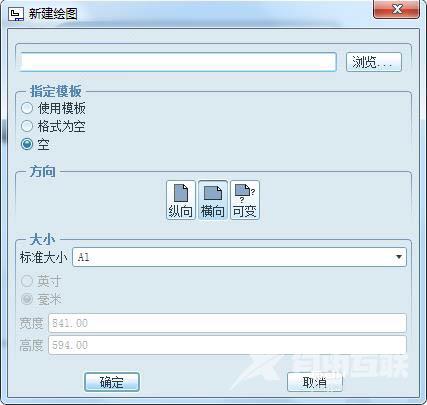
2、选择插入一般视图,然后就会弹出一个窗口,在视图类型栏中的视图方向中选择【FRONT】,并应用。

3、接着就是设置比例,将比例在比例栏中设置定制比例为1。

4、设置视图显示,创建破断视图,按照下面进行设置。

5、然后点击绿色的加号,在信息栏提示“草绘一条水平或垂直的破断线。”在图元上点击,不用单击草绘里面线段,以刚才选取的点作为起点绘制垂直线。在别处合适的图元位置进行点击绘制第二破断线。

6、设置破断线造型,在破断线造型中选取【草绘】,如下图所示。

7、绘制如下图所示的样条曲线,点击中键停止,绘制完成后点击确定,最后完成破断视图。

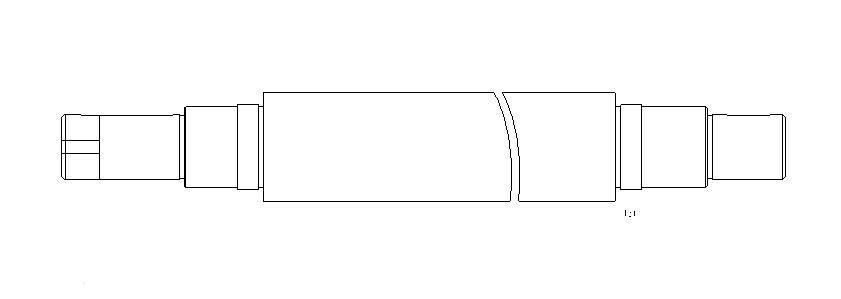
总结:
1、首先需要在电脑上设置一个新的绘图视图。
2、然后进行相关修改,调试比例。
3、最后设置破断线造型,然后制作完成。
以上就是Proe工程图创建破断视图的教程,希望大家喜欢,请继续关注。
